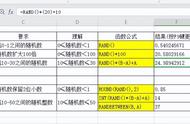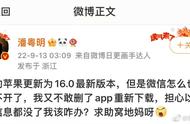默认选项仅允许选定锁定的单元格和未锁定的单元格,若允许行或列的插入、删除操作,也可根据需要进行选择
⑵、如允许对部分单元格进行操作,在进行保护工作表前,先设定“单元格格式”。选中需要允许填写或修改内容的单元格,执行菜单命令【格式-单元格】,或直接点击鼠标右键选择“设置单元格格式”,弹出“单元格格式”对话框,点击“保护”选项卡,将“锁定”前面的“√”去掉,点击“确定”关闭对话框。如果存在多个不连续的区域,可能需要重复操作多次。

⑶、如果你编写的公式不想让他人看到,在写有公式的单元格,先设置单元格格式,将“保护”选项卡中的“隐藏”项前打“√”,然后再保护单元格。
⑷、隐藏了公式,甚至还要隐藏数字,怎样操作?先设定拟隐藏数字的单元格格式。选中需要隐藏内容的单元格(区域),执行【格式→单元格】命令,打开“单元格格式”对话框,在“数字”标签的“分类”下面选中“自定义”选项,然后在右边“类型”下面的方框中输入“;;;”(三个英文状态下的分号)。然后在进行第⑶步操作。
⑸、对上述4步的一招破解。选定被保护的工作表全部区域,执行复制命令,然后在新增的工作表上执行粘贴,工作表的保护就消失,公式、数据任意查看研究。

⑹、好吧,再来一招反破解。在保护工作表操作时,将“选定锁定单元格”前面的“√”,去掉,也就是对锁定的单元格不允许选取,当然也就无法复制粘贴了。

10、安全性问题4---分区域锁定单元格
当多人编辑同一个工作簿文档时,为了防止修改由他人负责填写的数据,我们可以对工作表进行分区域加密。
⑴、启动WPS表格,打开相应的工作簿文档,执行“工具→保护→允许用户编辑区域”命令,打开“允许用户编辑区域”对话框。